Sem a necessidade de instalar um programa de texto no seu smartphone ou computador, o Google Docs Workspace (Android/iOS/Web) permite que arquivos de texto sejam editados online. Além das edições clássicas, também é possível colocar configurações específicas, como é o caso do recuo de parágrafo.
E neste artigo, vamos apresentar passo a passo como configurar o recuo de parágrafo nos aplicativos Android e iOS. E também na versão desktop para aqueles que editam seus arquivos de texto através do computador.
O Google Docs é um editor de texto pela internet, hoje o principal concorrente do Microsoft Word.
Como fazer para colocar recuo de parágrafo no Google Docs
Aprenda como fazer o recuo de parágrafo no computador e aplicativo para smartphone:
Recuo no computador
Passo 1: abra o seu documento com o Google Docs na versão web do navegador do seu computador ou notebook. Então no canto superior direito, clique nos três pontinhos ao lado do “modo edição”. Lá estará os botões de aumento ou diminuição do recuo;
Passo 2: além de poder clicar nestes botões, também é possível utilizar os atalhos ‘Ctrl+[‘ para diminuir o recuo ou ‘Ctrl+] para aumentar esse recuo de texto;
Passo 3: também é possível mexer nos recuos através do menu “Formatar”, localizado no canto superior esquerdo. Clique sobre ele, depois em “Alinhar e recuar” e em “Aumentar recuo” ou “Diminuir recuo”. Logo abaixo também há o menu “Opções de recuo”, onde você pode personalizar o tamanho dos recuos em centímetros, tanto para a esquerda, como para a direita;
Passo 4: selecione o espaçamento que achar interessante e clique em “Aplicar”.
Recuo no aplicativo
Passo 1: no seu celular, abra o documento de texto através do Google Docs;
Passo 2: no canto inferior direito clique sobre o “Lápis” que é a ferramenta de edição de texto;
Passo 3: após clicar no botão de edição, um menu será aberto na parte superior da tela. Clique sobre a letra “A”;
Passo 4: clique nas linhas com pontinhos para abrir um outro menu, onde você precisa selecionar a opção “Parágrafo”;
Passo 5: logo abaixo estarão as opções de alinhamento e na linha do meio, as duas opções de recuo de texto. Clique sobre uma delas para aumentar (direita) ou diminuir o recuo (esquerda).
Pronto, o seu recuo de parágrafo do Google Docs Workspace está aplicado ou configurado.

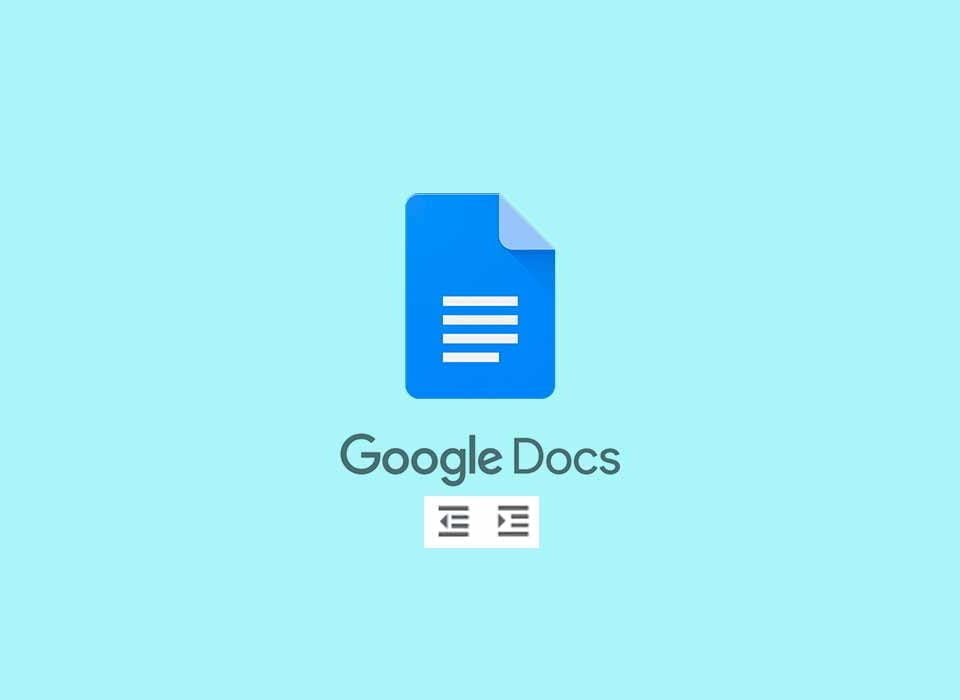
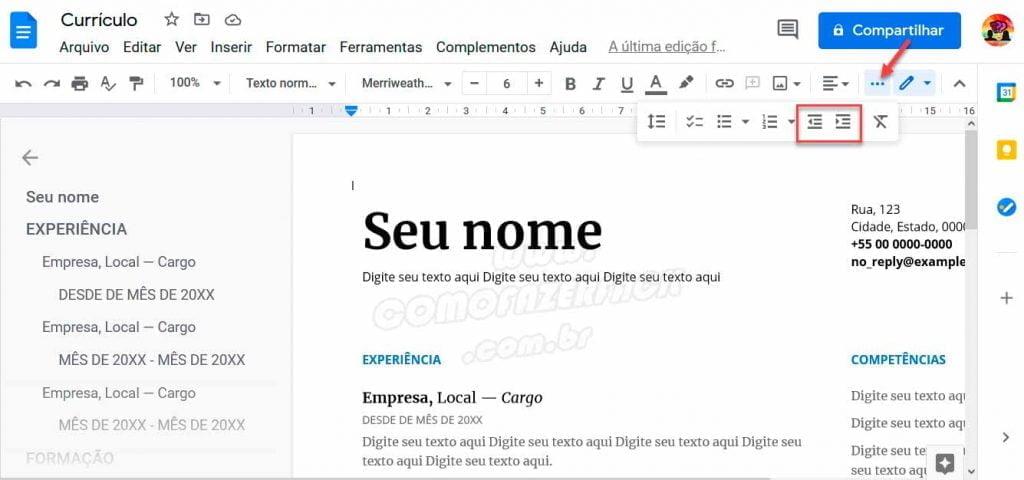
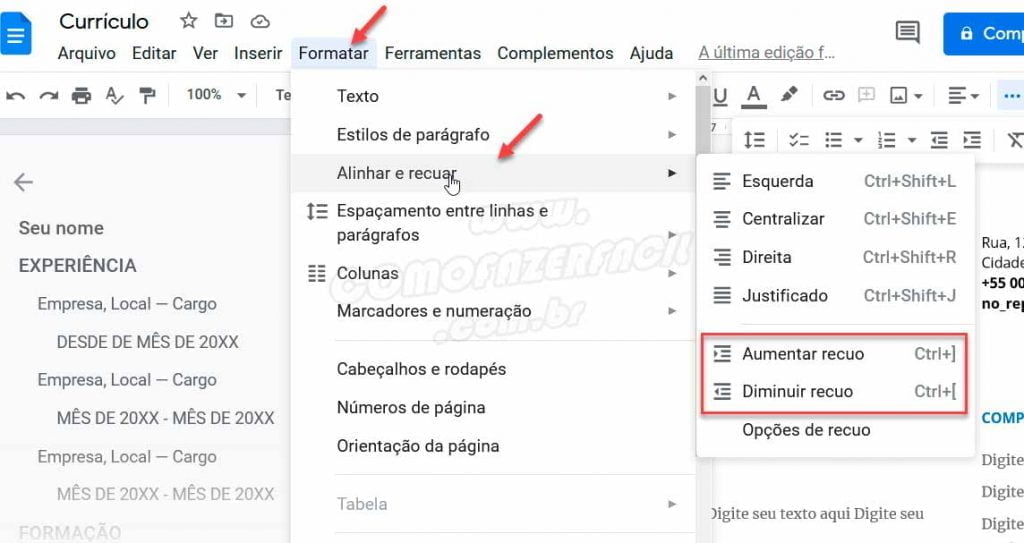
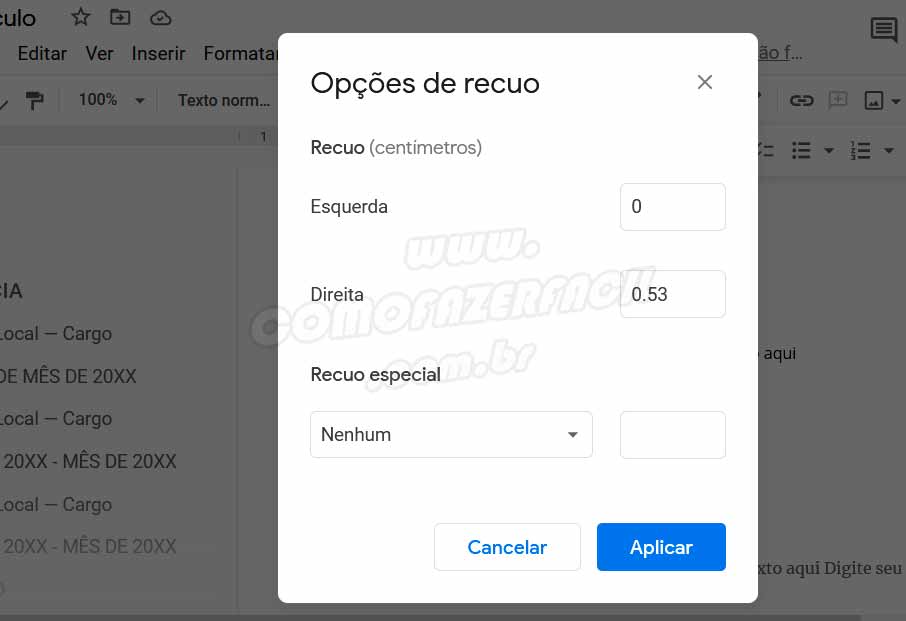


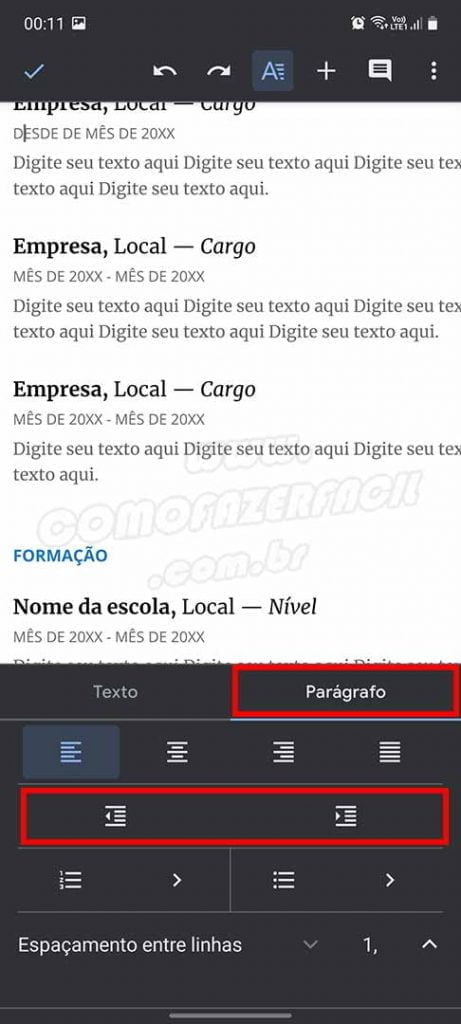

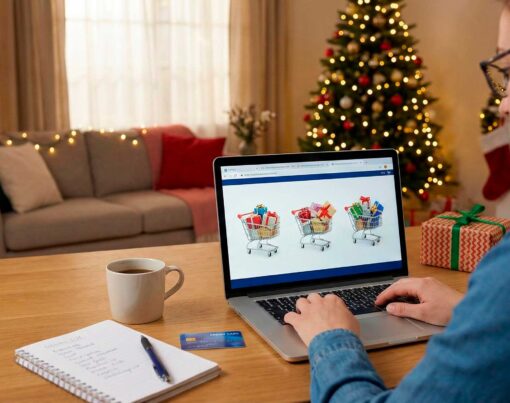





































Yas
Como faço um parágrafo no App? Essas duas opções levam o parágrafo inteiro e não somente a primeira linha. Seria então um recuo para citação, e não para parágrafo. Sabe como eu faço o recuo de uma linha apenas?